گوگل ترنسلیت یا ترجمه گوگل یکی از بهترین ابزارهای ترجمه آنلاین متن بهشمارمیرود و در سالهای اخیر علاوهبر ترجمهی متن تایپی، ویژگیهای کاربردی جدید دیگری نیز به آن افزوده شده است.
گوگل ترنسلیت یا مترجم گوگل یکی از بهترین سرویسهای گوگل محسوب میشود و به جرئت می توان آن را بهترین مترجم آنلاین نیز نامید. کمتر کسی است که با گوگل ترنسلیت آشنا نباشد و علاوه بر مترجمان اکثر کاربران دیگر نیز حتی برای چند بار هم که شده است، از این سرویس استفاده کردهاند. این سرویس کاربردی گوگل ویژگیها و ترفندهای زیادی دارد که ممکن است از آن بیاطلاع باشید. در این مقاله قصد داریم شما را با ویژگیهای مترجم آنلاین گوگل و نحوهی استفاده از آنها در نسخهی وب، اپلیکیشن اندروید، اپلیکیشن iOS و افزونهی کروم آشنا کنیم.
| نسخهی وب | اپلیکیشن اندروید | اپلیکیشن iOS | افزونه کروم | |
|---|---|---|---|---|
| ترجمهی متون (۱۰۳ زبان) | * | * | * | * |
| تلفظ صوتی | * | * | * | * |
| تفلظ فونتیک | * | * | * | |
| ترجمهی آنی گفتار | * | * | * | |
| ترجمهی آنی مکالمهی دو زبانه (۳۲ زبان) | * | * | ||
| تشخیص و ترجمهی دستخط (۹۳ زبان) | * | * | * | |
| امکان انتخاب صفحهکلید مجازی | * | |||
| ترجمهی اسناد | * | |||
| فرهنگ لغت تک زبانه | * | |||
| امکان ویرایش ترجمه | * | |||
| امکان بهاشتراکگذاری ترجمه | * | * | ||
| امکان ذخیرهی کلمات و عبارات ترجمهشده | * | * | * | |
| امکان مشاهدهی تمام موارد ترجمهشده در بخش سابقه (History) | * | |||
| امکان ارسال بازخورد | * | |||
| امکان مشارکت در انجمن ترجمهی گوگل | * | |||
| پیشبینی کلمات | * | * | * | |
| امکان مشاهدهی مشاهدهی تعداد کاراکترهای متن مبدا | * | |||
| امکان اسکن متن با دوربین گوشی و ترجمهی آن (۳۸ زبان) | * | * | ||
| تشخیص و اسکن متن تصاویر و ترجمهی آنها | * | * | ||
| ترجمهی آفلاین (۵۹ زبان) | * | * | ||
| امکان ترجمهی متون برخی از اپلیکیشنها | * | |||
| ترجمهی صفحات وب | * |
در جدول زیر مهمترین زبانهای گوگل ترنسلیت که این ویژگیها از آنها پشتیانی میکنند، براساس رایجترین و پرکاربردترین زبانها، زبان محبوبترین مقاصد گردشگری جهان و محبوبترین مقاصد گردشگری ایرانیان بیان شدهاند.
| متن تایپی | دستخط | گفتار و مکالمه | متون اسکنشده با دوربین گوشی | متون اسکنشدهی تصاویر | ترجمهی آفلاین | صفحات وب | تلفظ صوتی | |
|---|---|---|---|---|---|---|---|---|
| چینی | * | * | * | * | * | * | * | * |
| انگلیسی | * | * | * | * | * | * | * | * |
| هندی | * | * | * | * | * | * | * | * |
| اسپانیایی | * | * | * | * | * | * | * | * |
| فرانسوی | * | * | * | * | * | * | * | * |
| عربی | * | * | * | * | * | * | * | * |
| روسی | * | * | * | * | * | * | * | * |
| بنگالی | * | * | * | * | * | * | * | * |
| پرتغالی | * | * | * | * | * | * | * | * |
| ایتالیایی | * | * | * | * | * | * | * | * |
| ژاپنی | * | * | * | * | * | * | * | * |
| آلمانی | * | * | * | * | * | * | * | * |
| مالایی | * | * | * | * | * | * | ||
| تایلندی | * | * | * | * | * | * | * | |
| ترکی | * | * | * | * | * | * | ||
| ارمنی | * | * | * | * | * | |||
| گرجی | * | * | * |
متاسفانه ویژگیهای ترجمهی متون اسکنشده با دوربین (فارسی به انگلسی)، ترجمهی گفتار به متن (هم انگلیسی به فارسی و هم فارسی به انگلیسی) و تلفظ صوتی (تلفظ متون فارسی) از زبان فارسی پشتیبانی نمیکنند.
برای ترجمهی متون با استفاده از نسخهی وب درصورتیکه زبان موردنظرتان زبانی غیر از فارسی، انگلیسی و اسپانیایی است، زبان مبدأ و مقصدتان را بااستفادهاز آیکون فلشمانندی که در سمت راست هر دو قسمت (در حالت پیشفرض قسمت زبان مبدأ در سمت چپ و قسمت زبان مقصد در سمت راست قرار دارد) وجود دارد، انتخاب کنید (قبل از استفاده از تمام ویژگیهای ترجمه گوگل ابتدا باید این کار را انجام دهید) و پس از آن کلمه یا متن موردنظرتان را تایپ یا کپی کنید؛ البته گاهی اوقات درصورتیکه کلمه، عبارت یا متنی در قسمت زبان مبدأ کپی کنید، مترجم گوگل زبان مبدأ را بهصورت خودکار تشخیص میدهد.
توجه: برای مشاهدهی تمام تصاویر در اندازهی اصلی روی آنها کلیک کنید.
برای تعویض زبان مبدأ و مقصد روی آیکون تعویض زبان (دو فلش موازی با جهت متضاد) کلیک کنید یا دکمههای shift ،Ctrl و S را همزمان با یکدیگر فشار دهید.
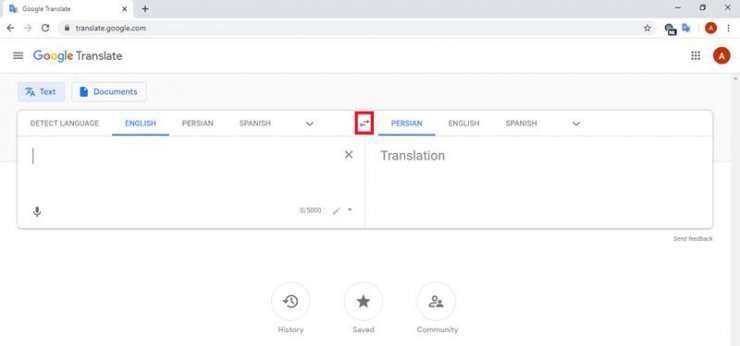
در ترجمهی کلمه درصورتیکه کلمهی موردنظر چند معنی داشته باشد، معانی متفاوت در بخشهای مختلف همراهبا مترادف (با کلیک روی هر یک از کلمههای مترادف میتوانید معنی آنها را در زبان مبدأ و همچنین ترجمهی آنها را ببینید) و ذکر مثال در قالب یک جمله (البته در برخی از موارد مثل ترجمهی انگلیسی به فارسی تنها معانی مختلف را میتوانید ببینید و مثال ارائه نمیشود) نمایش داده میشوند. درصورتیکه کلمهای را اشتباه تایپ کرده باشید یا آن را کامل کپی نکرده باشید، شکل صحیح کلمه به شما نمایش داده میشود و میتوانید با کلیک کردن روی شکل صحیح، آن را انتخاب کنید.
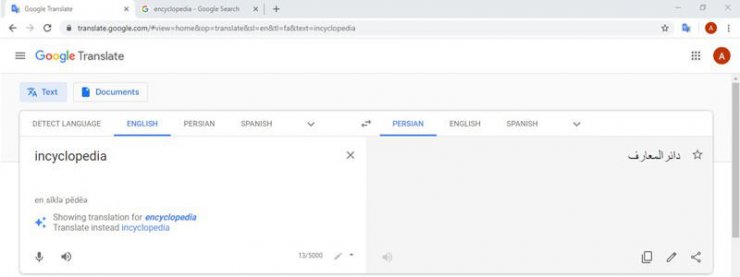
در ضمن اگر کلمهها در طبقهبندیهای دستوری مختلف مثل اسم، فعل، صفت و... قرار داشته باشند، معانی آنها در بخشهای مختلف ذکر میشود. در ضمن در بخش frequency یا فراوانی، میزان رایجبودن معانی نمایش داده میشود که میتواند به شما در یافتن معنی مناسب متن موردنظر کمک کند. وجود سه مستطیل آبی در مقابل یک معنی، نشاندهندهی متداولبودن آن و دو مستطیل نشاندهندهی غیرمتداولبودن معنی است و در صورتیکه تنها یک مستطیل آبی مقابل معنی وجود داشته باشد، آن معنی بهندرت استفاده میشود.
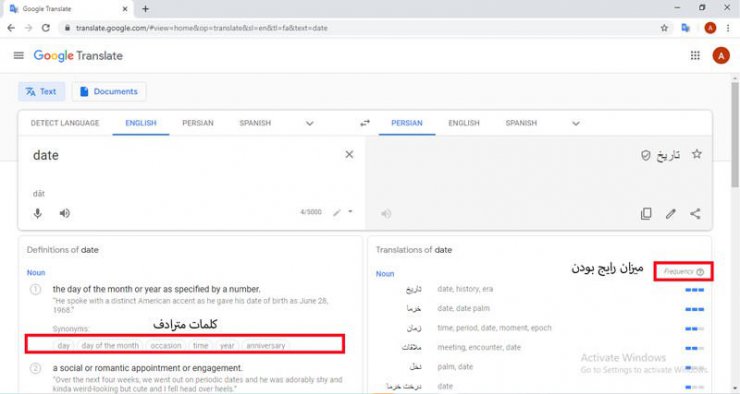
همچنین میتوانید با کلیککردن روی آیکون بلندگو در بخش زبان مبدأ و مقصد، تلفظ کلمه یا متن ورودی را بشنوید. در ضمن تلفظ صحیح کلمهها با الفبای فونتیک نیز نمایش داده میشود؛ البته این شکل نوشتاری برای تمام افراد قابلفهم نیست و باید نحوهی خواندن آن را فرا بگیرید؛ الفبای فونتیک تنها در نسخهی انگلیسی گوگل ترنسلیت وجود دارد و در سمت چپ پایین کادر زبان مبدأ نمایش داده میشود.
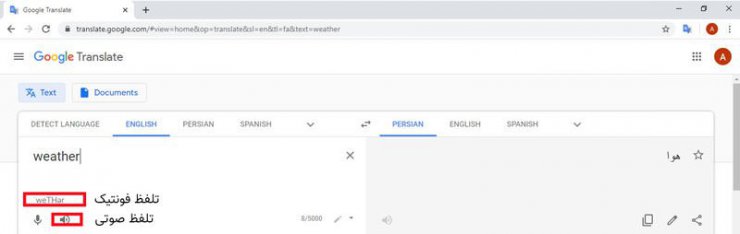
برای استفاده از این قابلیت در نسخهی وب پس از آن با کلیک روی آیکون میکروفون در کادر زبان مبدأ و قرمز شدن آن صحبت کنید.
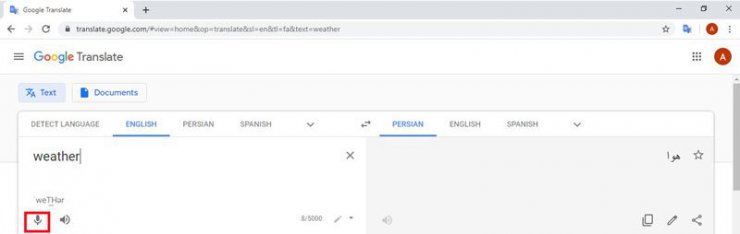
بااستفاده از این قابلیت میتوانید هر چه میخواهید با دستخط خودتان بنویسید و گوگل پس از تشخیص دستخط آن را ترجمه میکند. برای استفاده از این قابلیت در نسخهی وب تنها کافی است روی آیکون مداد در سمت چپ پایین قسمت زبان مبدا کلیک کنید و سپس در کادر بازشده هر چه میخواهید با نشانگر موس، انگشت یا قلم دیجیتالی بنویسید. پس از نوشتن کلمه یا متن، گوگل موارد مختلف تشخیصدادهشده را نمایش میدهد و میتوانید با انتخاب کلمهی صحیح ترجمهی آن را ببینید. در ضمن میتوانید با کلیک روی فلش کوچک کنار آیکون مداد و انتخاب گزینهی Handwrite یا دستنویس نیز از این قابلیت استفاده کنید.
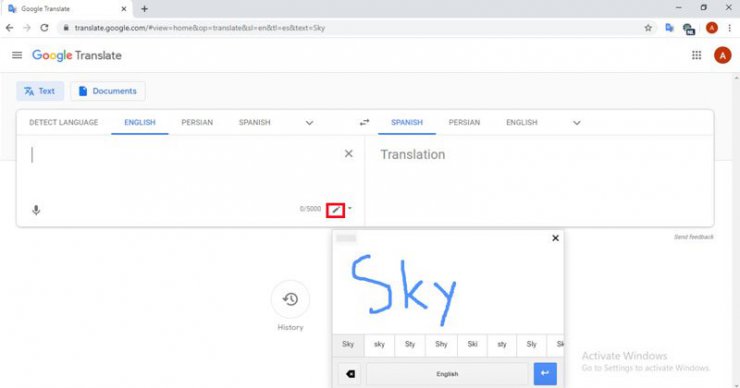
درصورتیکه صفحهکلید ندارید یا صفحهکلیدتان دچار مشکل شده، میتوانید با کلیک روی فلش کوچک کنار آیکون مداد و پس از آن کلیک روی آیکون صفحهکلید، صفحهکلید مجازی را باز و از آن استفاده کنید و برای پنهانکردن آن نیز روی گزینهی Hide Keyboard کلیک کنید.
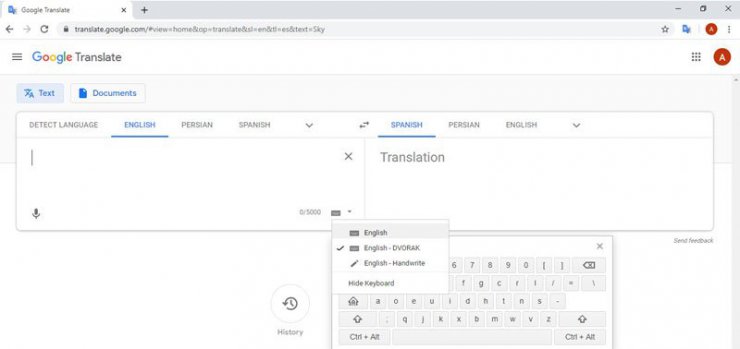
برای ترجمهی اسناد تنها کافی است پس از کلیک روی گزینه ی Documents یا اسناد، فایل موردنظرتان را از طریق دکمهی Browse your computer بارگذاری کنید. فرمتهایی که گوگل ترنسلیت از آنها پشتیبانی میکند نیز در این قسمت نمایش داده میشوند. برای بازگشت به حالت ترجمه روی گزینهی Text یا نوشتار کلیک کنید.
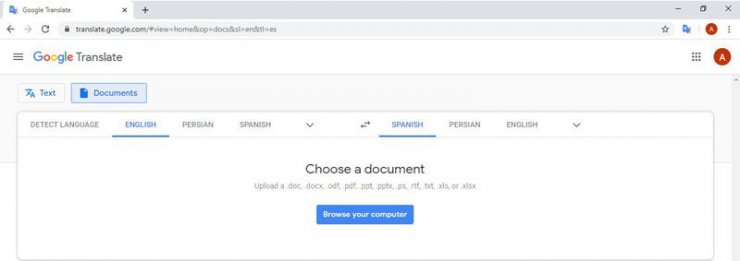
درصورتیکه زبان مبدأ و مقصد گوگل ترنسلیت یکی باشد، متن ترجمه نمی شود و تنها معنی آن بهصورت یک جمله نمایش داده میشود. در این حالت نیز میتوانید مترادفها یا همخانوادههای کلمه را ببینید و با کلیک روی آنها، معنی این کلمهها را نیز مشاهده کنید. درصورتیکه زبان مبدأ و مقصد یکی باشد، زبان کلمهی مبدأ بهصورت خودکار تشخیص داده نمیشود و برای تشخیص زبان باید گزینهی Detect languages را انتخاب کنید.
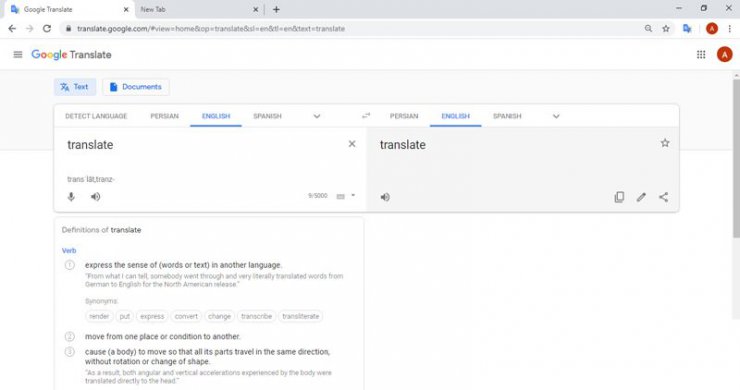
برای ویرایش ترجمهها باید روی آیکون مداد در قسمت زبان مقصد کلیک و پس از ویرایش ترجمهی گزینه Submit یا ارسال را بزنید. پس از انتخاب این گزینه کلمهی ویرایششده نارنجی میشود. این کار میتواند دقت ترجمه آنلاین متن گوگل را افزایش دهد و حتی ممکن است گوگل ویرایش پیشنهادیتان را به سایر کاربران نیز پیشنهاد دهد.
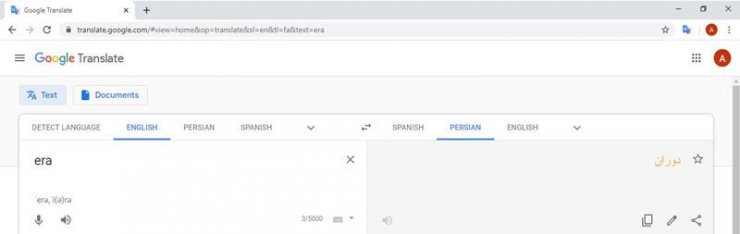
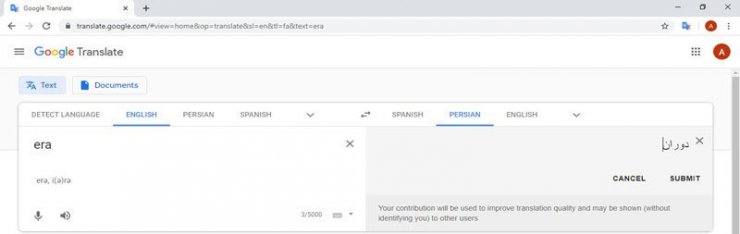
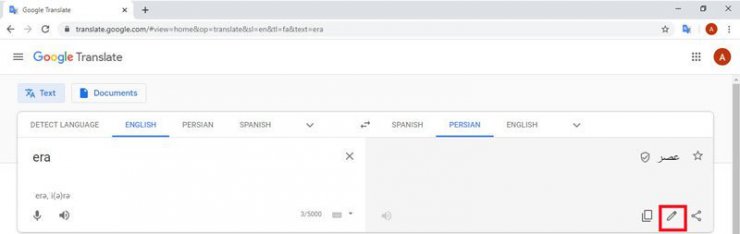
شما میتوانید ترجمهی گوگل ترنسلیت را بااستفادهاز دکمهی بهاشتراکگذاری ازطریق توییتر یا ایمیل با دیگران به اشتراک بگذارید. همچنین دکمهای برای کپی ترجمه ایجاد شده است که در کنار دکمهی بهاشتراکگذاری قرار دارد. در صورت تمایل برای بهاشتراکگذاری از طریق ایمیل باید از طربق گزینهی Add acount حساب کاربریتان را ایجاد کنید یا با واردکردن آدرس ایمیل و رمزعبورتان وارد آن شوید.
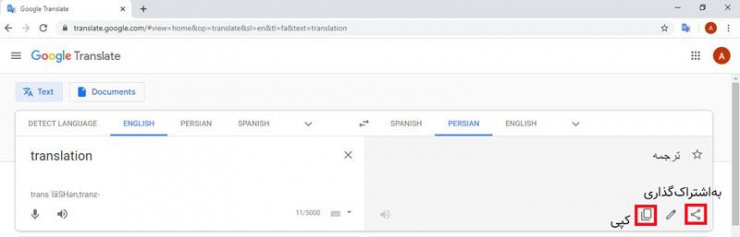
درصورت تمایل برای ذخیره کلمهها و عبارتهای ترجمهشده (امکان ذخیرهی متون بلند وجود ندارد) تنها کافی است روی آیکون ستاره در قسمت زبان مقصد کلیک کنید.
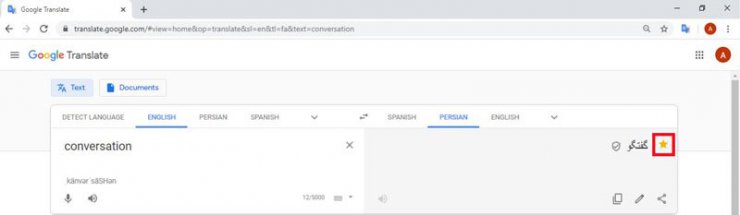
با کلیک روی آیکون ستاره در پایین نمایشگر که با عنوان Saved مشخص شده است، میتوانید موارد ذخیرهشده را ببینید.
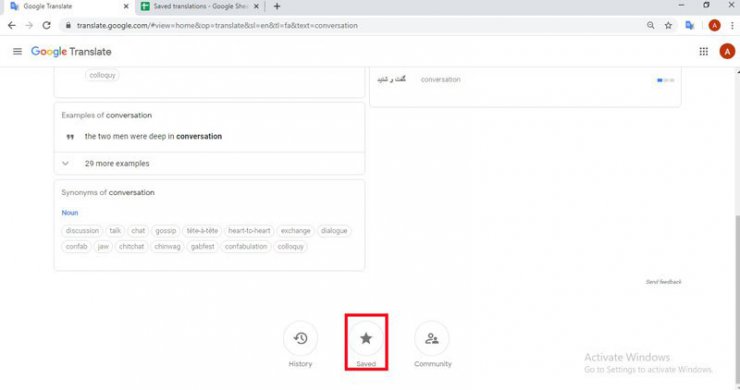
در این قسمت میتوانید در بخش Sort by یا مرتبسازی، بااستفادهاز دو گزینهی Sort by date یا مرتبسازی بر اساس تاریخ و گزینهی Sort alphabetically یا مرتبسازی براساس حروف الفبا، موارد ذخیره شده را مرتب کنید. همچنین میتوانید از طریق این بخش موارد ذخیرهشده را به گوگلشیت نیز تبدیل کنید. در این امکان حذف تمام موارد با یکدیگر (با کلیک روی منوی سهنقطه در قسمت بالای سمت راست و انتخاب گزینهی Delete All) یا جداگانه و شنیدن تلفظ آنها نیز وجود دارد.
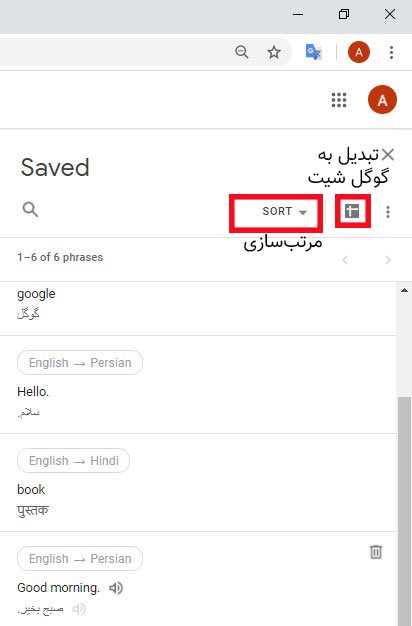
برای مشاهدهی تمام موارد ترجمهشده میتوانید روی آیکون History یا سابقه در قسمت پایین نمایشگر کلیک کنید. در این قسمت میتوانید تمام موارد ترجمهشده را ببینید. در صورت تمایل برای پاککردن سابقه از گزینهی clear history یا پاککردن سابقه استفاده کنید.
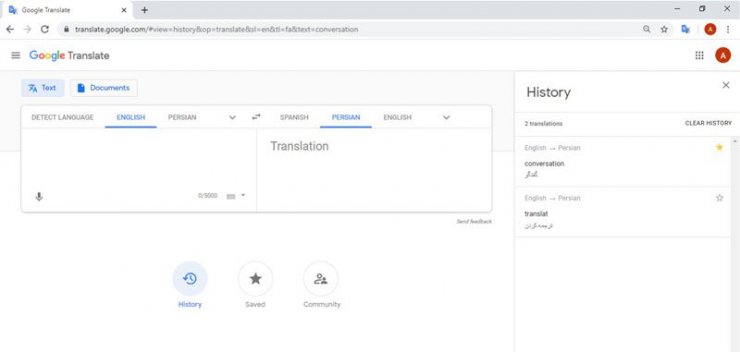
با ارسال بازخورد میتوانید به تقویت عملکرد گوگل در ترجمه کمک کنید. برای ارسال بازخورد روی گزینهی Send feedback یا ارسال بازخورد در پایین سمت راست قسمت زبان مقصد کلیک کنید. در قسمت بالای پنجرهی بازشده عنوان مناسبی برای بازخوردتان بنویسید و در صورت تمایل برای اسکرینشات منتظر بمانید تا اسکرینشات تهیه شود. در غیر این صورت تیک گزینهی Include screenshot را بردارید. برای مشخصکردن مشکلات ترجمه از کادر زرد و برای پنهانکردن اطلاعات حساس از کادر سیاه استفاده کنید. پس از نوشتن عنوان و مشخصکردن اشتباههای ترجمه، گزینهی Send یا ارسال را انتخاب کنید.


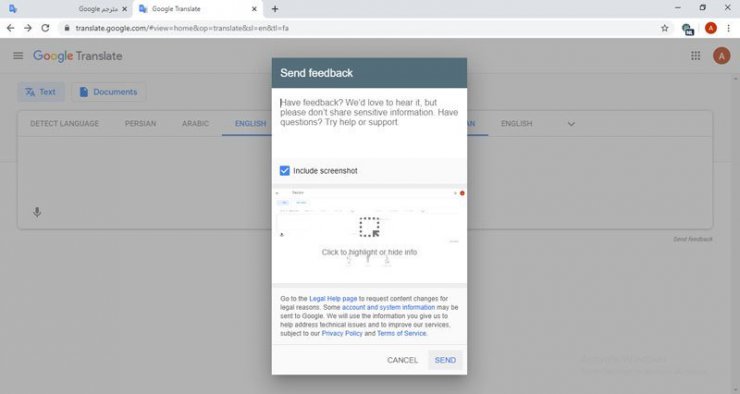
با مشارکت در این انجمن نقش مهمی در تقویت ترجمه گوگل ایفا میکنید؛ زیرا توسعهدهندگان گوگل ترنسلیت به ترجمههای پیشنهادشده از سوی نویسندگان بومی اهمیت زیادی میدهند. برای عضویت در این انجمن پس از انتخاب گزینهی Community یا انجمن در پایین صفحه روی گزینهی Get started کلیک کنید، سپس زبانهای موردنظرتان را انتخاب (حداقل دو زبان) و در ادامه روی گزینهی continue کلیک کنید. در صفحهی بازشده میتوانید با انتخاب گزینهی Tell us if these translations are correct ترجمهها را ارزیابی و با انتخاب گزینهی Translate words and phrases خودتان کلمهها و عبارتها را ترجمه کنید.
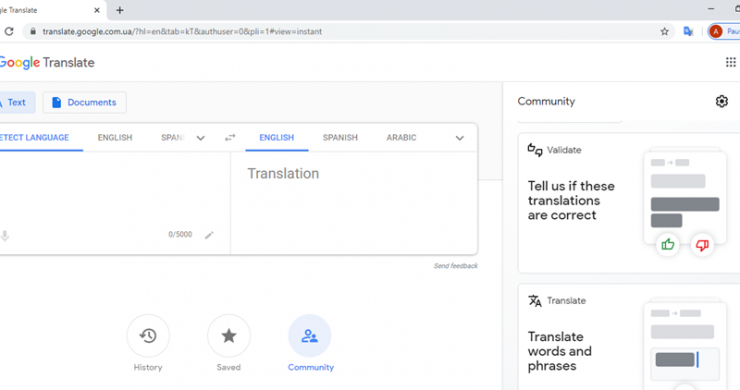
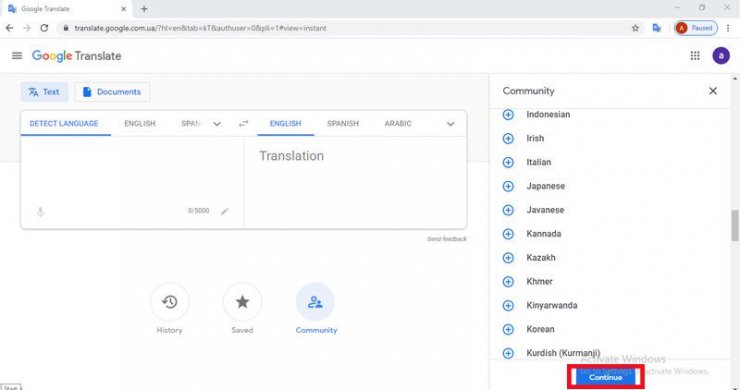
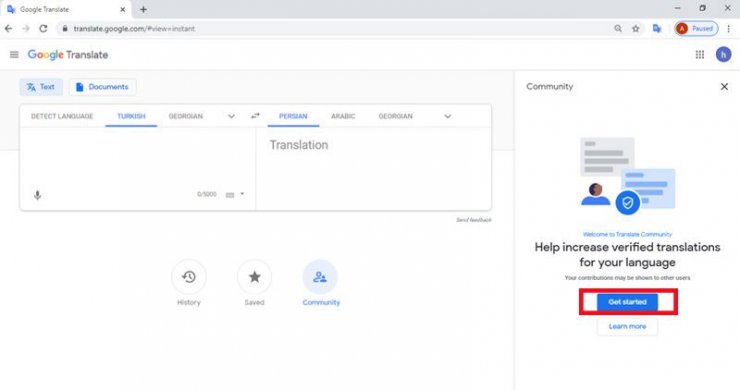
در هنگام تایپ یک کلمه، گوگل کلمهی نزدیک به کلمهای را که در حال تایپ آن هستید، پیشنهاد میکند و ممکن است کلمهی موردنظرتان هم در بین آنها باشد. این ویژگی که به ترجمهی سریع کلمهها کمک میکند، در اپلیکیشن اندروید نیز وجود دارد.
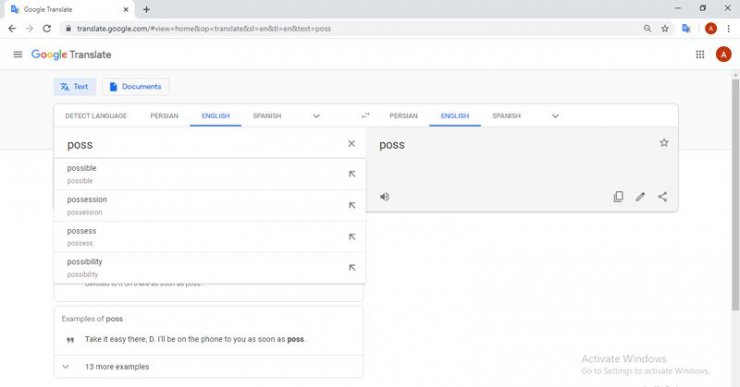
تعداد کاراکترهای مجاز برای ترجمه در گوگل ترنسلیت، ۵۰۰۰ کاراکتر است. شما میتوانید در بخش زبان مبدا تعداد کاراکترهای ایجادشده را مشاهده کنید.
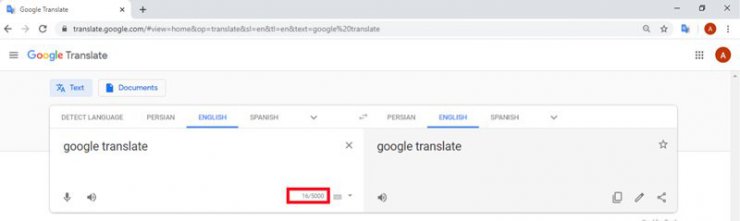
اپلیکیشن اندروید گوگل ترنسلیت ویژگیهای کاربردی زیادی دارد که نسخهی وب فاقد آنها است و با استفاده از آنها هم میتواند به ترجمهی سریع متون و صحبتها کمک کند و هم میتوانید در سفرهای خارجی بهراحتی با افرادی که به زبانهای مختلف صحبت میکنند و شما به آن زبانها مسلط نیستید، گفتوگو کنید.
توجه: در این مقاله نسخهی 6.8.0 بررسی شده است و ممکن است سایر نسخه ها تفاوت های اندکی با این نسخه داشته باشند.
ترجمهی متن در اپلیکیشن اندرویدی نیز مانند نسخهی وب است. چنانچه در اپلیکیشن اندرویدی آیکون تلفظ صوتی وجود ندارد، ابتدا باید اپلیکیشن Google Text-to-Speech را نصب و پس از دنبالکردن مسیر Settings > System > Language and input > Text-to-speech گزینهی Settings > System > Language and input > Text-to-speech output را انتخاب کنید؛ البته ممکن است این گزینه در برخی از گوشیهای اندرویدی کمی متفاوت باشد؛ بهعنوانمثال درگوشیهای گلکسی باید مسیر Settings > General management > Language and input > Text-to-speech را دنبال کنید.
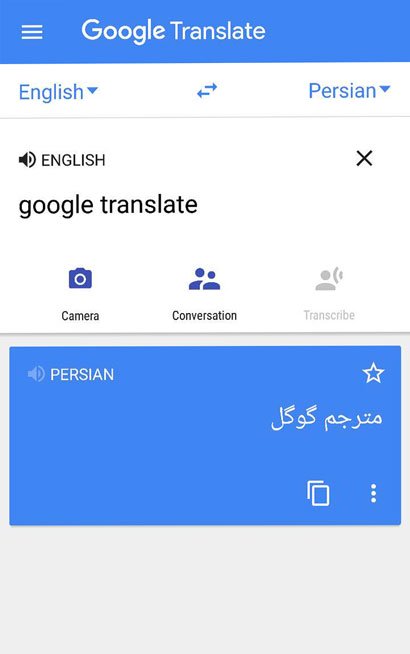
پس از نمایش معانی مختلف، با لمس منوی سهنقطه درکنار هر معنی و انتخاب گزینهی Fullscreen، آن کلمه بهصورت تمامصفحه نمایش داده میشود. در صورتیکه گوشی را به شکل افقی بگیرید و قابلیت چرخش نمایشگر فعال باشد، باز هم ترجمه تمامصفحه نمایش داده میشود. با انتخاب گزینهی Reverse translate در همان منو میتوانید زبان مبدا و مقصد را با یکدیگر تعویض کنید. متأسفانه در اپلیکیشن اندرویدی گزینهی فراوانی معانی وجود ندارد.
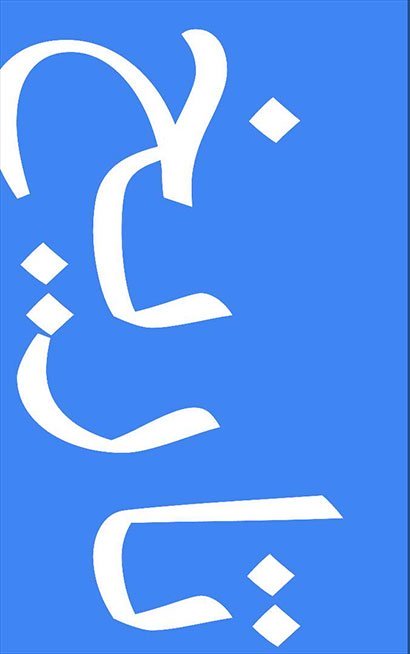
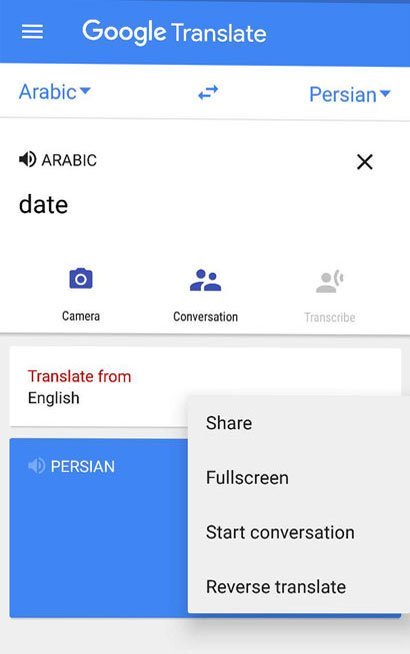
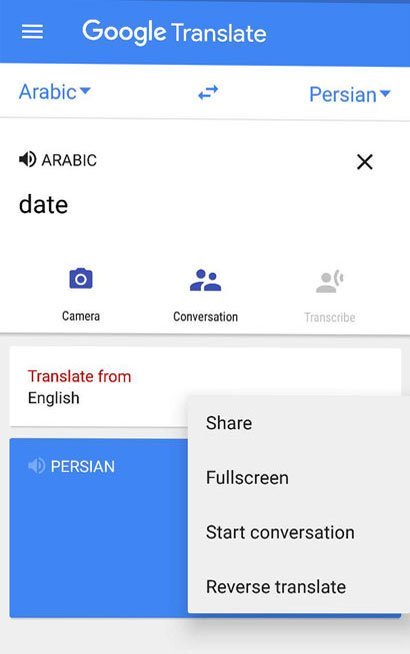
(برای مشاهدهی تصاویر در اندازهی اصلی روی آنها کلیک کنید)
ترجمهی متون از طریق اسکن متن با دوربین گوشی، یکی از ویژگیهای بسیار کاربردی اپلیکیشن اندرویدی گوگل ترنسلیت محسوب میشود. برای استفاده از این قابلیت تنها کافی است زبان مقصد را مشخص کنید و پس از لمس آیکون دوربین (Camera)، دوربین را روی متن موردنظر بگیرید تا در همان لحظه ترجمه متن را روی نمایشگر گوشی ببینید. متن ترجمهشده درست روی متن مبدأ قرار میگیرد. برای ثابتشدن متن ترجمه گزینهی Pause translation و برای ادامهی ترجمهی سایر قسمتهای متن گزینهی Continue translation را لمس کنید.
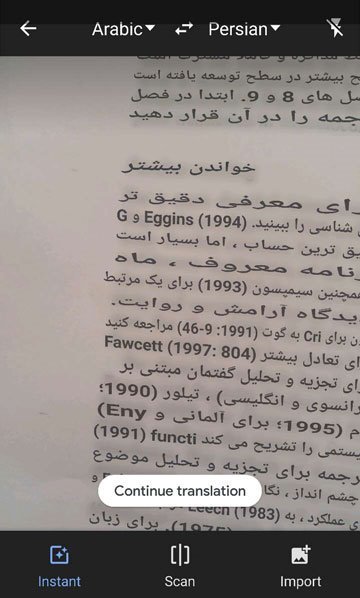
متن ترجمهشده
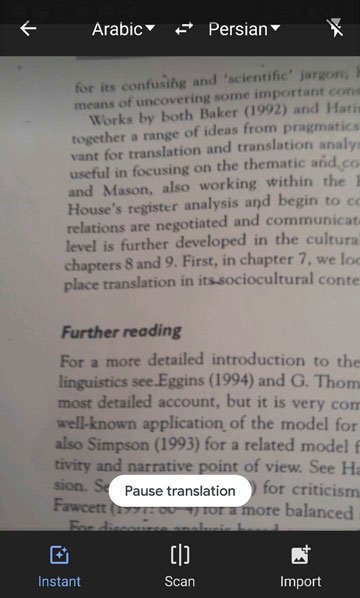
متن اصلی
حالت ترجمهی آنی متن ازطریق اسکن با دوربین در حالت پیشفرض فعال است؛ اما درصورتیکه اینچنین نبود میتوانید با لمس گزینهی Instant آن را فعال کنید.
در بخش Camera گزینهای تحتعنوان Scan نیز وجود دارد که بااستفادهاز آن میتوانید متن یک تصویر را اسکن و آن را ترجمه کنید. اگر تصویر موردنظر در حافظهی گوشی ذخیره شده است، میتوانید بااستفادهاز گزینهی Import، آن را وارد اپلیکیشن و اسکن کنید. پس از اسکن متن تصویر و ترجمهی متن آن، میتوانید با اسکرول افقی روی کادر آبی رنگ بالای تصویر، ترجمهی متن را ببینید و درصورتیکه این کادر را تنها یک لحظه لمس کنید، متن کامل ترجمه نمایش داده میشود.
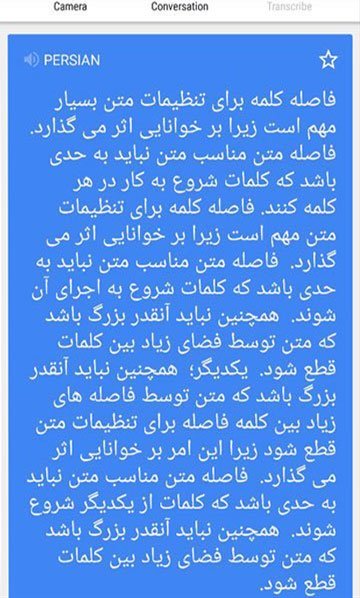
متن کامل ترجمه
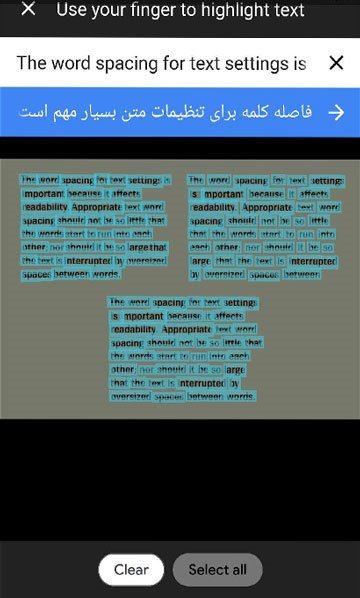
اسکن و ترجمه
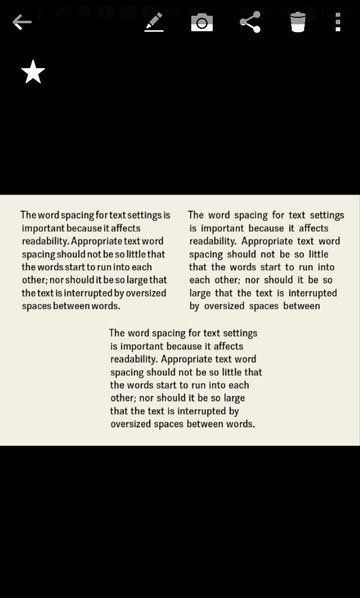
تصویر اصلی
این ویژگی برای افرادی که سفرهای خارجی زیادی دارند، ویژگی بسیار مفیدی محسوب میشود و با استفاده از آن میتوانید مکالمهی خود یا طرف مقابلتان را به صورت رایگان ترجمه کنید. برای استفاده از این ویژگی آیکون Conversation (شکل دو میکروفن یا دو آدمک درکنار هم) و پس از آن آیکون میکروفن در زیر زبان موردنظرتان را لمس و شروع به صحبت کنید تا ترجمهی صوتی و تقریبا آنی صحبتهایتان را بشنوید. درضمن ترجمهی متنی صحبتهایتان نیز نمایش داده میشود و با لمس آیکون بلندگو درکنار متن میتوانید دوباره آن را به صورت صوتی بشنوید. اگر میخواهید سیستم ترجمه گوگل زبان هر دو طرف مکالمه را بهصورت خودکار تشخیص دهد، آیکون Auto در میان آیکون زبان مبدأ و مقصد را لمس کنید.
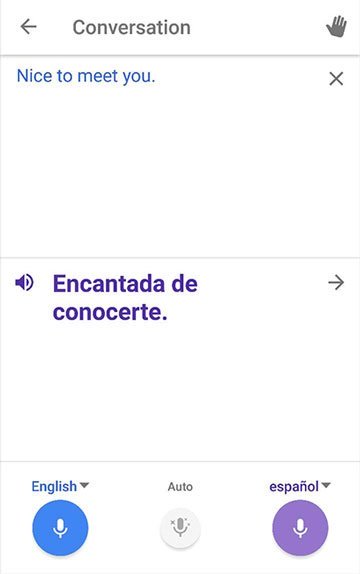
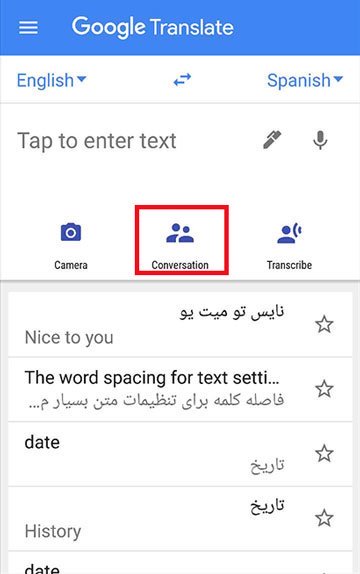
در صورت تایپکردن یا کپیکردن متن برای ترجمه، با لمس گزینهی Start conversation نیز میتوانید از ویژگی ترجمهی آنی مکالمه استفاده کنید. برای آشنایی بیشتر با مترجم گوگل صوتی ویدیوی زیر را تماشا کنید.
مترجم گوگل اندروید ویژگی مشابه دیگری تحتعنوان Transcribe دارد که بااستفادهاز آن میتوانید صحبتهایتان را بهصورت متنی ترجمه کنید. برای استفاده از این قابلیت در اپلیکیشن اندروید ابتدا زبان مبدأ و زبان مقصد را انتخاب (این ویژگی از زبان فارسی پشتیبانی نمیکند) و آیکون Transcribe در سمت راست صفحهنمایش (شکلک آدمک) را لمس و درنهایت پس از لمس آیکون میکروفن کلمه یا عبارت موردنظرتان را بگویید تا ترجمهی متنی آن را ببینید. با لمس آیکون میکروفن در بالای سمت راست نمایشگر نیز میتوانید از این ویژگی استفاده کنید.
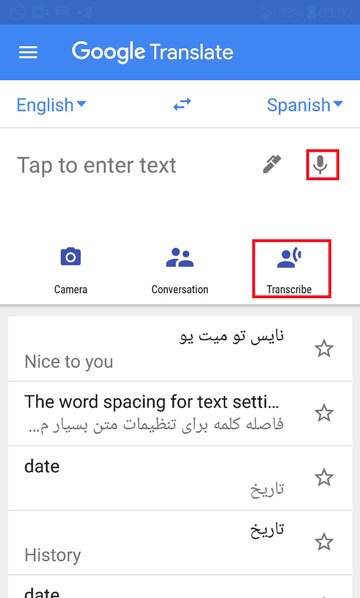
شما میتوانید از طریق گوگل اسیستنت هم از مترجم گوگل صوتی استفاده کنید. برای انجام این کار مراحل زیر را دنبال کنید.
توجه: درصورتیکه گوگل اسیستنت زبان شما را تشخیص نداد، خودتان زبانتان را انتخاب کنید.
استفاده از این قابلیت گوگل اسیستنت در تمام دستگاههای اندرویدی و ios، تمام بلندگوهای مجهز به فناوری گوگل هوم، برخی از اسپیکرهای مجهز به گوگل اسیستنت و تمام نمایشگرها و ساعتهای هوشمند امکانپذیر است. با استفاده از هدفونهای بیسیم پیکسل بادز نیز میتوانید بهراحتی از این ویژگی استفاده کنید.
ترجمهی آنلاین مترجم گوگل نسبت به ترجمهی آفلاین آن عملکرد بسیار بهتری دارد؛ اما در مواقعی که دسترسی به اینترنت ندارید، میتوانید از ترجمهی آفلاین این سرویس نیز استفاده کنید. برای استفاده از قابلیت ترجمهی آفلاین ابتدا باید اطلاعات زبان موردنظرتان را دانلود کنید، برای انجام این کار پس از لمس منوی سهخطی در سمت چپ بالای اپلیکیشن، گزینهی Offline translation را انتخاب و درنهایت زبان موردنظرتان را انتخاب کنید. پس از انتخاب گزینهی دانلود پنجرهای نمایش داده میشود که ازطریق آن میتوانید انتخاب کنید فایلها تنها زمانیکه گوشی به شبکه وایفای متصل است، دانلود شوند (Use Wi-Fi only) یا هرزمانی که به اینترنت متصل شد، این کار انجام شود (Use Wi-Fi and mobile network).
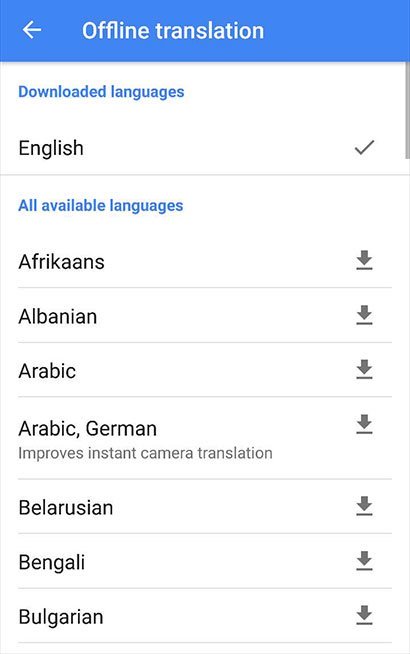
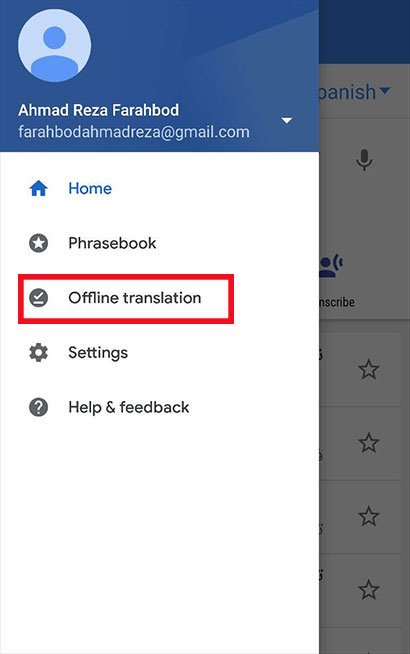
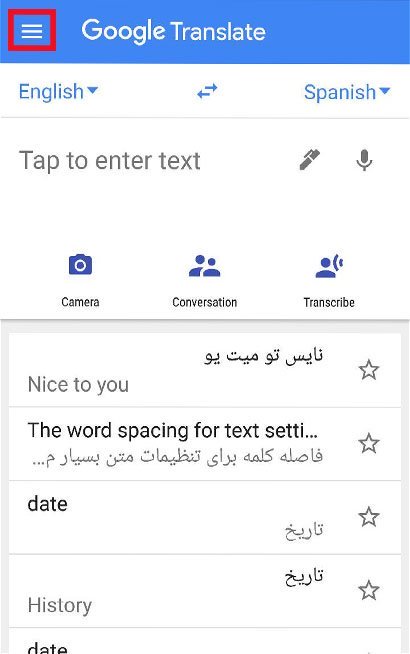
برای استفاده از قابلیت تشخیص و ترجمهی دستخط در اپلیکیشن اندروید، پس از انتخاب زبان مبدأ و مقصد آیکون تشخیص دستخط را که یک خودنویس است و درکنار عبارت tap to enter text قرار دارد، لمس کنید و متن موردنظرتان را با انگشت یا قلم دیجیتالی بنویسید.
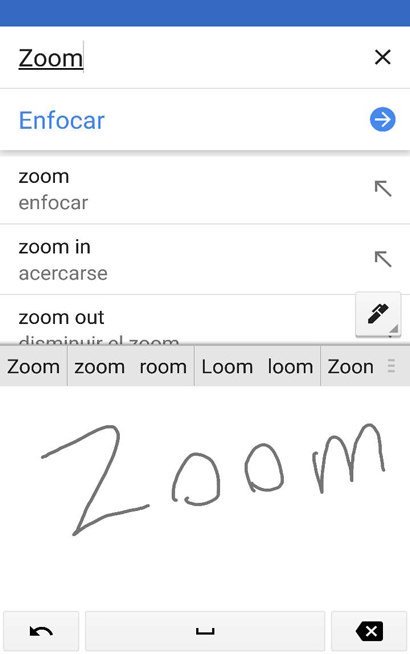
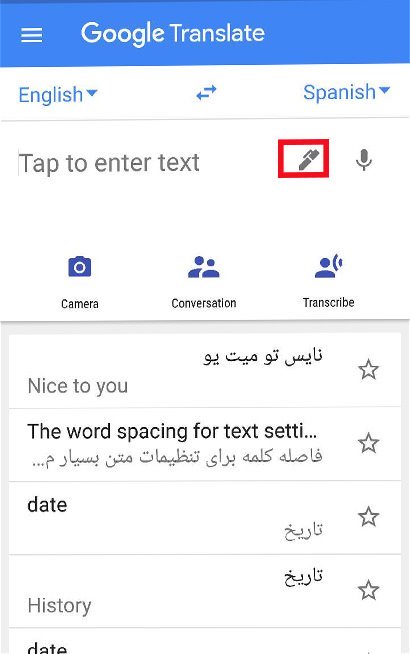
یکی از ویژگیهای کاربردی اپلیکیشن مترجم گوگل اندروید، امکان ترجمهی متون بسیاری از اپلیکیشنهای اندرویدی ازطریق این ابزار است.
برای استفاده از این ویژگی پس از لمس منوی سهخطی و انتخاب گزینهی Settings، گزینهی Tap to Translateرا انتخاب و در مرحلهی بعدی آن را فعال کنید.
سپس با نگهداشتن انگشتتان روی متن و تغییر مکان نشانگرها، بخش موردنظرتان را انتخاب و گزینهی Copy را لمس کنید. پس از انتخاب این گزینه آیکون اپلیکیشن گوگل ترنسلیت در سمت راست بالای نمایشگر ظاهر خواهد شد و با لمس آن و انتخاب زبان مقصد، متنتان ترجمه خواهد شد؛ البته همانطور که گفتیم این ویژگی تنها برای برخی از اپلیکیشنها و برای ترجمهی متن بخشهای خاص قابلاستفاده است.
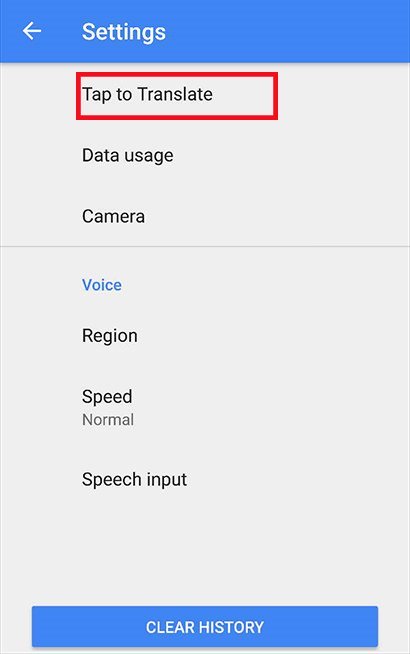
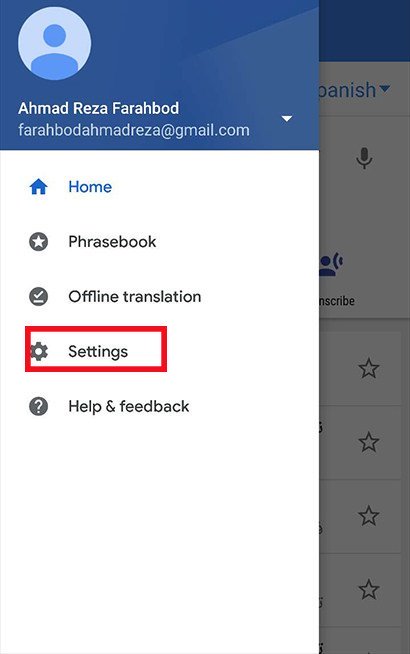
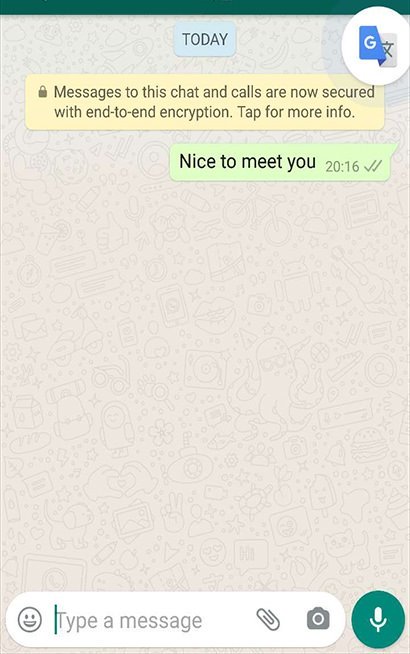

همانطور که میبینید ما برای ترجمهی پیامی در اپلکیشن واتساپ از این قابلیت استفاده کردهایم؛ اما ترجمهی پیامهای متنی در سایر اپلیکیشنهای پیامرسان نیز به همین روش امکانپذیر است.
برای استفاده از این ویژگی در مرورگر گوگل کروم اندروید میتوانید علاوهبر این روش، از روش دیگری هم استفاده کنید. در روش دوم ابتدا باید متن را درست مانند سایر اپلیکیشنها انتخاب و پس از لمس منوی سه نقطه در نوار بازشده، گزینهی Translate را انتخاب کنید. با انتخاب گزینهی New Translate میتوانید با تایپکردن یا کپیکردن سایر کلمهها و عبارتها در پنچرهی، آنها را نیز ترجمه کنید.
ذخیرهی کلمهها و عبارتهای ترجمهشده در مترجم گوگل اندروید نیز امکانپذیر است و برای ذخیرهکردن موارد ترجمهشده در این نسخه نیز تنها کافی است آیکون ستاره در سمت راست آنها را لمس کنید (مانند نسخهی وب). برای مشاهدهی آیتمهای ذخیرهشده در اپلیکیشن اندروید ابتدا منوی سهخطی و سپس گزینهی phrasebook را لمس کنید. برای جستجوی موارد ذخیرهشده و مرتبسازی آنها نیز باید درست مانند نسخهی وب عمل کنید. درضمن امکان همگامسازی موارد ذخیرهشده در نسخهی اندروید و نسخهی وب نیز وجود دارد.

ویژگیها و امکانات نسخه ios گوگل ترنسلیت نسبت به نسخهی وب و اپلیکیشن اندرویدی آن کمتر است؛ اما این نسخه هم از قابلیت ترجمهی متنی آنی مکالمه و گفتار، تشخیص دست خط و ترجمهی آن، تشخیص متن داخل تصویر و ترجمهی آن، ترجمهی آنی متون ازطریق اسکن متون یا از طریق اسکن آنها با دوربین گوشی و ذخیرهسازی موارد ترجمهشده برخوردار است؛ نحوهی استفاده از ویژگیهای ترجمه گوگل در این نسخه مانند اپلیکیشن اندرویدی است.
افزونه گوگل ترنسلیت استفاده از مترجم گوگل برای ترجمه متون صفحات وب را بسیار آسان کرده است. پس از نصب این افزونه تنها کافی است متن موردنظرتان را با نشانگر موس برجسته و پس از آن روی افزونه کلیک کنید تا ترجمهی متن را ببینید؛ البته درصورتیکه زبان متنتان فارسی باشد، برای مشاهدهی ترجمه حتما باید روی گزینهی Open in Google translate کلیک کنید تا نسخهی وب باز شود.
چنانچه متن کوتاهی انتخاب کرده باشید، پس از انتخاب متن آیکون ترجمه گوگل بهصورت خودکار در کنار آن ظاهر میشود و با کلیک روی آن پنجرهای در همان قسمت باز میشود که دربردارندهی ترجمه است. همچنین میتوانید با راستکلیککردن روی متن برجستهشده و انتخاب گزینهی Google Translate، ترجمهی متن را در نسخهی وب ببینید. در ضمن میتوانید متن را در کادر خود افزونه تایپ یا کپی کنید و با انتخاب گزینهی translate ترجمهی آن را ببینید.
درصورت تمایل میتوانید با انتخاب گزینهی Translate this page متون تمام صفحه را ترجمه کنید. برای استفاده از این ویژگی، حتما باید بخشی از متن صفحه را انتخاب کنید.
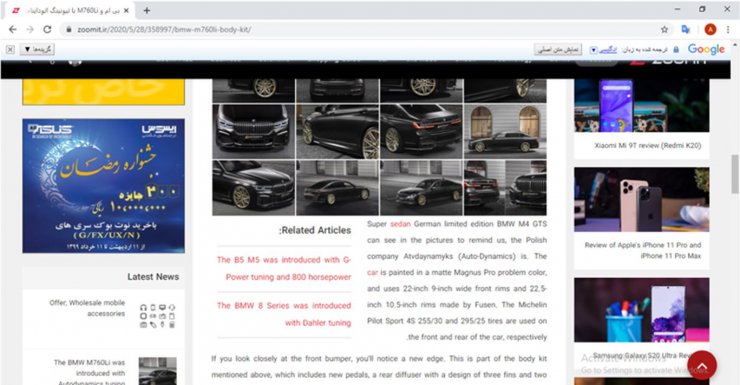
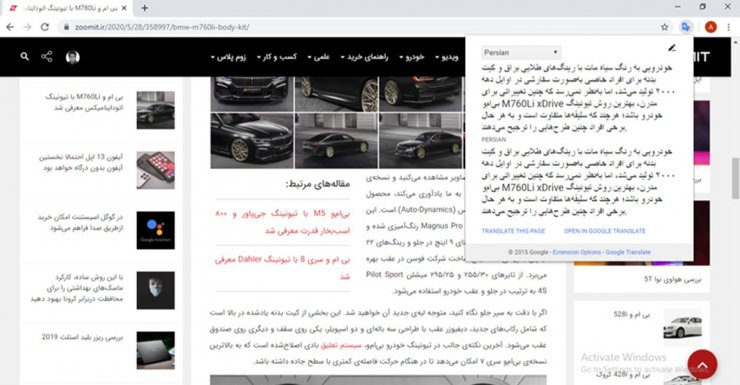
درگذشته ترجمه گوگل متون را بهصورت کلمه به کلمه ترجمه میکرد و پس از آن معانی درکنار یکدیگر قرار میگرفتند و جمله تشکیل میشد؛ اما در الگوریتم ترجمهی ماشینی عصبی بهجای ترجمهی کلمه به کلمه، گوگل کل جمله را یکباره ترجمه میکند و این موضوع باعث ایجاد ترجمهی روانتر و صحیحتر میشود. در این الگوریتم از فناوری یادگیری عمیق بههمراه دادههای زیادی برای آموزش سیستم ترجمه گوگل استفاده شده است تا دقت آن در ترجمه به حداکثر میزان ممکن برسد. در ضمن در این سیستم اطلاعات مربوط به اصول مشترک بین زبانها مثل ساختار نحوی و جنسیت کلمهها، تا جای ممکن دراختیار سیستم قرار گرفته است تا روانی ترجمه به میزان زیادی افزایش پیدا کند. سیستم جدید ترجمه گوگل قادر است ترجمههایی را که براساس سایر الگوریتمها انجام شده است، بررسی و صحیحترین ترجمه را انتخاب کند.
گوگل سال گذشته فناوری جدیدی تحتعنوان Translatotron را برای ترجمهی صوتی گفتار معرفی کرد که مبتنی بر هوش مصنوعی ایجاد شده است. در این فناوری لحن و تن صدای فرد گوینده نیز در ترجمهی صوتی حفظ میشود. در این فناوری صدا مستقیم به ترجمهی صوتی تبدیل میشود (درگذشته صدا ابتدا به متن و سپس از متن دوباره به صدا تبدیل میشد) و درنتیجه ظرافت ترجمه و سرعت آن افزایش پیدا میکند.
درحالحاضر بسیاری از افراد ترجمه گوگل را بهترین مترجم آنلاین میدانند؛ اما آیا می دانید دقت سیستم ترجمه گوگل چقدر است. دقت این سرویس برای زبانهای مختلف متفاوت است و نمیتوان میزان مشخصی برای آن بیان کرد؛ البته استفاده از الگوریتمهای مانند ترجمهی ماشینی عصبی باعث شده است دقت این سرویس نسبت به قبل افزایش یابد؛ اما هنوز در برخی از موارد مثل ترجمه متن انگلیسی به فارسی روان بهویژه متون طولانی نباید انتظار زیادی از آن داشته باشید؛ همچنین در ترجمهی اصطلاحات و برخی از افعال دوقسمتی، نمیتوان روی آن حساب باز کرد. بهعنوان مثال hand around فعل دو قسمتی است؛ اما گوگل آن را به صورت اسم و «دوردست» ترجمه می کند یا عبارت break a leg یک اصطلاح و به معنی «موفق باشید» است؛ اما ترجمه گوگل این عبارت را «پا را بشکید» ترجمه میکند که ترجمهای بیارزش و تحتالفظی است.
در ترجمهی فارسی به انگلیسی عملکرد مترجم گوگل بهمراتب ضعیفتر است و مترجم آنلاین گوگل اصلاً ابزار خوبی برای ترجمهی کلمهها و متون دشواری مثل اصطلاحات، ضربالمثلها، متون علمی و ادبی نیست؛ اما عملکرد آن برای ترجمه تکواژهها و عبارتهای کوتاه تا حدود زیادی قابلقبول است؛ به عنوان مثال گوگل اصطلاح «زهرچشم» را «Poison eyes» ترجمه میکند که کاملا نادرست است.
درکل سیستم ترجمه گوگل در ترجمهی انگلیسی به اسپانیایی و فرانسوی به انگلیسی و بالعکس، دقت ۸۵ درصدی دارد که درحالحاضر بهترین دقت ممکن برای این سرویس است. گوگل در ترجمهی انگلیسی به چینی نیز دقت بسیار بالایی دارد.
پاسخ ها